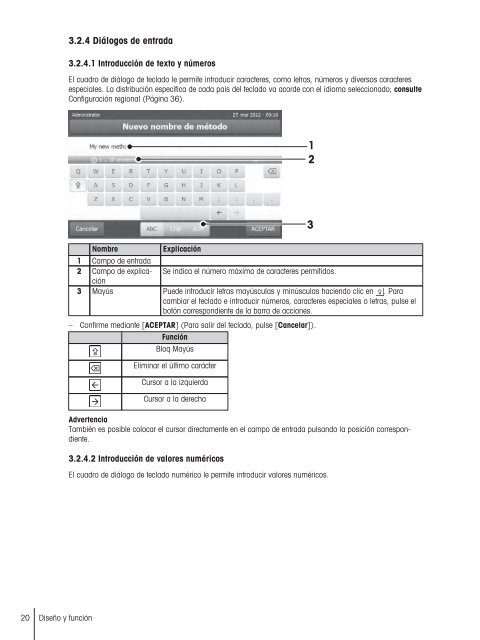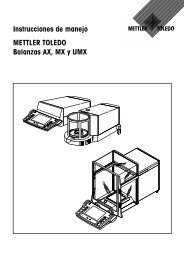Instrucciones de manejo Analizador de humedad Excellence Plus ...
Instrucciones de manejo Analizador de humedad Excellence Plus ...
Instrucciones de manejo Analizador de humedad Excellence Plus ...
Create successful ePaper yourself
Turn your PDF publications into a flip-book with our unique Google optimized e-Paper software.
3.2.4 Diálogos <strong>de</strong> entrada3.2.4.1 Introducción <strong>de</strong> texto y númerosEl cuadro <strong>de</strong> diálogo <strong>de</strong> teclado le permite introducir caracteres, como letras, números y diversos caracteresespeciales. La distribución específica <strong>de</strong> cada país <strong>de</strong>l teclado va acor<strong>de</strong> con el idioma seleccionado; consulteConfiguración regional (Página 36).12NombreExplicación1 Campo <strong>de</strong> entrada2 Campo <strong>de</strong> explicaciónSe indica el número máximo <strong>de</strong> caracteres permitidos.3 Mayús Pue<strong>de</strong> introducir letras mayúsculas y minúsculas haciendo clic en . Paracambiar el teclado e introducir números, caracteres especiales o letras, pulse elbotón correspondiente <strong>de</strong> la barra <strong>de</strong> acciones.– Confirme mediante [ACEPTAR] (Para salir <strong>de</strong>l teclado, pulse [Cancelar]).FunciónBloq MayúsEliminar el último carácterCursor a la izquierdaCursor a la <strong>de</strong>rechaAdvertenciaTambién es posible colocar el cursor directamente en el campo <strong>de</strong> entrada pulsando la posición correspondiente.3.2.4.2 Introducción <strong>de</strong> valores numéricosEl cuadro <strong>de</strong> diálogo <strong>de</strong> teclado numérico le permite introducir valores numéricos.320 Diseño y función